Как установить приложение утм плюс
Универсальный транспортный модуль (УТМ) — программное обеспечение, разработанное Федеральной службой по регулированию алкогольного рынка (ФСРАР) для передачи информации об обороте и розничной продажи алкогольной продукции в базу данных ЕГАИС.
Как работает
Для работы с ЕГАИС каждое подразделение организации должно иметь собственный RSA-ключ .
Порядок формирования RSA-ключа:
1. В удостоверяющем центре приобретите аппаратный крипто-ключ JaCarta/Рутокен с записанным сертификатом электронной подписи;
2. Установите крипто-ключ в USB-порт ПК/планшета с OC Windows (версия 7 и выше) и выполните установку драйверов с сайта производителя JaCarta/Рутокен;
3. В браузере Internet Explorer (версия 8 и выше) откройте портал ЕГАИС и нажмите Войти в личный кабинет ;
4. Нажмите Ознакомиться с условиями и проверить их выполнение ;
5. В открывшемся окне будут перечислены системные требования для работы с ЕГАИС.
Нажмите Начать проверку . В случае отсутствия необходимых для работы компонентов, система предложит выполнить их установку;
6. После успешной проверки нажмите Перейти в личный кабинет ;
7. Введите ПИН-код пользователя крипто-ключа (по умолчанию для JaCarta SE — 0987654321, для Рутокен ЭЦП 2.0 — 12345678) и нажмите Показать сертификаты ;
8. Нажмите на изображение сертификата для входа в Личный кабинет ЕГАИС ;
9. Для генерации RSA-ключа подразделения выберите раздел Получить ключ доступа ;
10. Выберите из списка место осуществления деятельности и нажмите Сформировать ключ ;
11. Повторно введите ПИН-код пользователя аппаратного крипто-ключа. RSA-ключ подразделения успешно сформирован! Для дальнейшей настройки выполните установку универсального транспортного модуля (УТМ) .
Порядок установки универсального транспортного модуля (УТМ):
1. В Личном кабинете ЕГАИС выберите раздел Транспортный модуль ;
2. Скачайте установщик УТМ (актуальная версия) для Windows;
3. После установки программных компонентов на рабочем столе устройства появится ярлык УТМ. Выполните запуск программы от имени администратора;
4. Откройте область уведомлений на панели задач. При корректной работе программы — значок УТМ будет иметь соответствующий статус;
1. Скачиваем по прямой ссылке
Переход на УТМ 4. Что нового в новой версии? - читать
1.1 После скачивания файла запустите его от «имени администратора» (для этого необходимо нажать на ярлыке «УТМ» правой кнопкой мыши)

УТМ начинает автоматическую установку.
1.2 После установки, на панели задач появится значок «УТМ».
Он имеет два цвета:
- «Золотистый» означает, что УТМ запущен и работает;
- «Красный» УТМ не запущен, для его «активации» необходимо навести мышку на значок УТМ и нажать правой кнопкой мыши, на появившемся меню нажать «запустить».
2. Второй способ
Переходим в личный кабинет ЕГАИС, далее во вкладку "Транспортный Модуль".
Для входа на официальный сайт ЕГАИС необходим браузер Internet Explorer. Он имеет следующий значок

2.2 На сайте нажимаете на кнопку «Войти в личный кабинет»

2.3 Нажимаете «Ознакомиться с условиями и проверить их выполнение» (у вас должен быть ключ c ЭЦП).

2.4 Нажимаете кнопку «Начать проверку».

2.5 Если при проверке у вас возникает следующее:

Нажмите «скачать и установить».
Эта проблема связана с тем, что вы заходите на сайт ЕГАИС с устаревшего браузера Internet Explorer, вам нужно обновить браузер и зайти на сайт заново.
2.6 Если при проверке у вас возникает следующее:

Нажмите «скачать и установить».
Эта проблема связана с тем, что на вашем компьютере не установлено программное обеспечение «Фсрар-Крипто 3». Следуйте инструкциям на экране, и «Фсрар-Крипто 3» будет установлен на ваш компьютер, после чего нужно закрыть Internet Explorer и зайти на сайт заново.
2.7 Нажимайте кнопку «Перейти в Личный кабинет»

2.8 В поле ПИН-код аппаратного ключа вводите ключ, выданный вам Удостоверяющим центром, и нажимайте кнопку «Показать сертификаты»

Если вы не знаете пин-код, вы можете попробовать один из «стандартах» кодов.

2.9 Щелкаете по выданному сертификату. Переходите в личный кабинет


2.11 Внизу экрана щелкаете клавишу «Выполнить», скачивается транспортный модуль

После скачивания и открытия «Установщика УТМ» следуйте инструкции на экране.
P.S. При необходимости программа попросит вас ввести ПИН-код ключа, вводите его и нажимаете кнопку «Далее» (ключ тот же, что вы вводили на сайте).
Ожидайте окончания установки УТМ.
Поздравляем, установка УТМ ЕГАИС завершена! Осталось установить и настроить программу взаимодействия с УТМ, поскольку он не имеет графического интерфейса. Рекомендуем нашу программу «ТриАР-Розница»
Установка или обновление УТМ ЕГАИС
Для переустановки УТМ и обновления ЕГАИС до новой версии необходимо:
Прежний установленный УТМ удалить* (в Панели управления найти Программы и выбрать «УТМ», нажать «Удалить») и проверить удалилась ли папка UTM на диске C.
Далее перезагрузить компьютер и установить новую версию.
*При необходимости папку transportDB (C:\UTM\transporter) можно скопировать в сторонний каталог, после установки нового УТМ для ЕГАИС вставить обратно.

Для продажи алкоголя онлайн-касса должна работать с системой ЕГАИС. Обычно для этого устанавливают специальную программу на кассу или подключают к ней УТМ (универсальный транспортный модуль).
Это набор приложений:
- Алкоголь
- УТМ на терминале
- 1D сканер
- Браузер
- Обновления под законодательства
- Скидка на чек
- Округление от Эвотор
Используйте комплект приложений, чтобы:
- полностью соответствовать правилам торговли алкоголем;
- своевременно получать обновления для работы по измененным законодательствам (касательных кассового оборудования);
- продавать алкоголь удобно и просто;
- получать накладные от поставщиков прямо на кассе;
- следить за работой УТМ в личном кабинете Эвотора.
Кроме этого, комплект приложений будет совершенствоваться для удобства работы пользователя и увеличивать его возможности. Например, уже скоро будет доступно выравнивание остатков продукции, заполнение и отправка декларации и другие полезные функции.
Установить УТМ Плюс
Покупка комплекта
Перейдите на страницу УТМ Плюс в магазине приложений и нажмите на кнопку Купить:
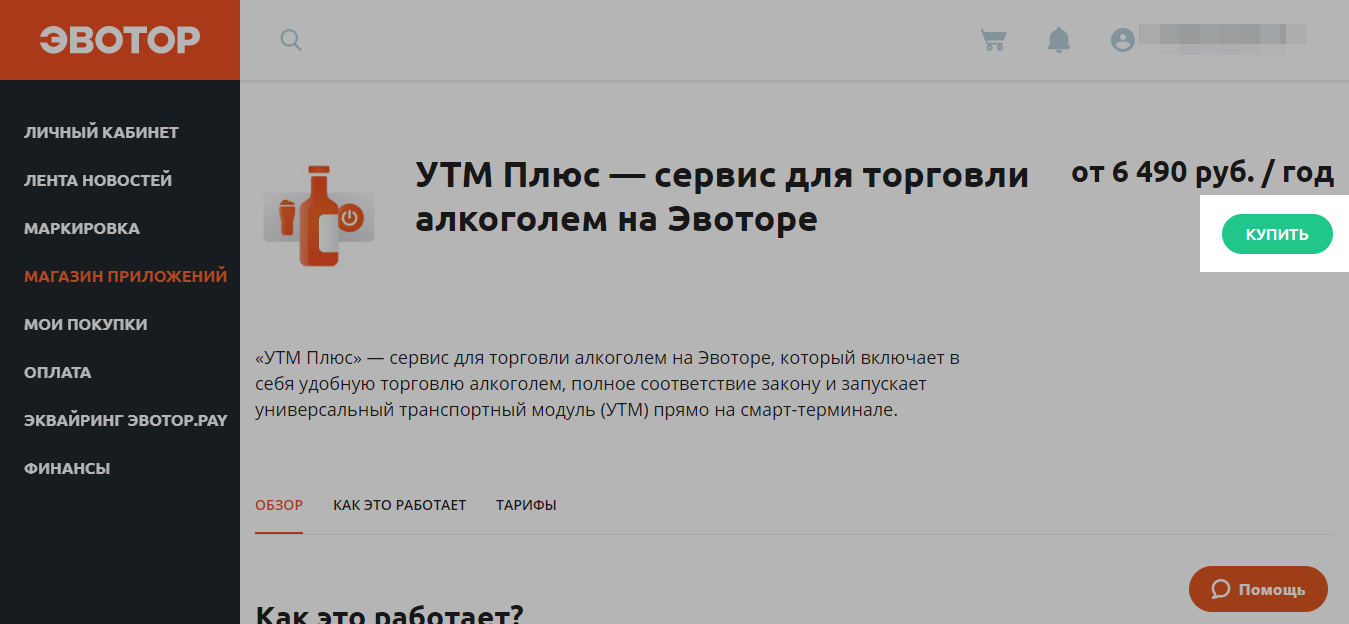
Затем укажите количество касс, для которых необходимо установить комплект приложений и нажмите кнопку Оплатить:
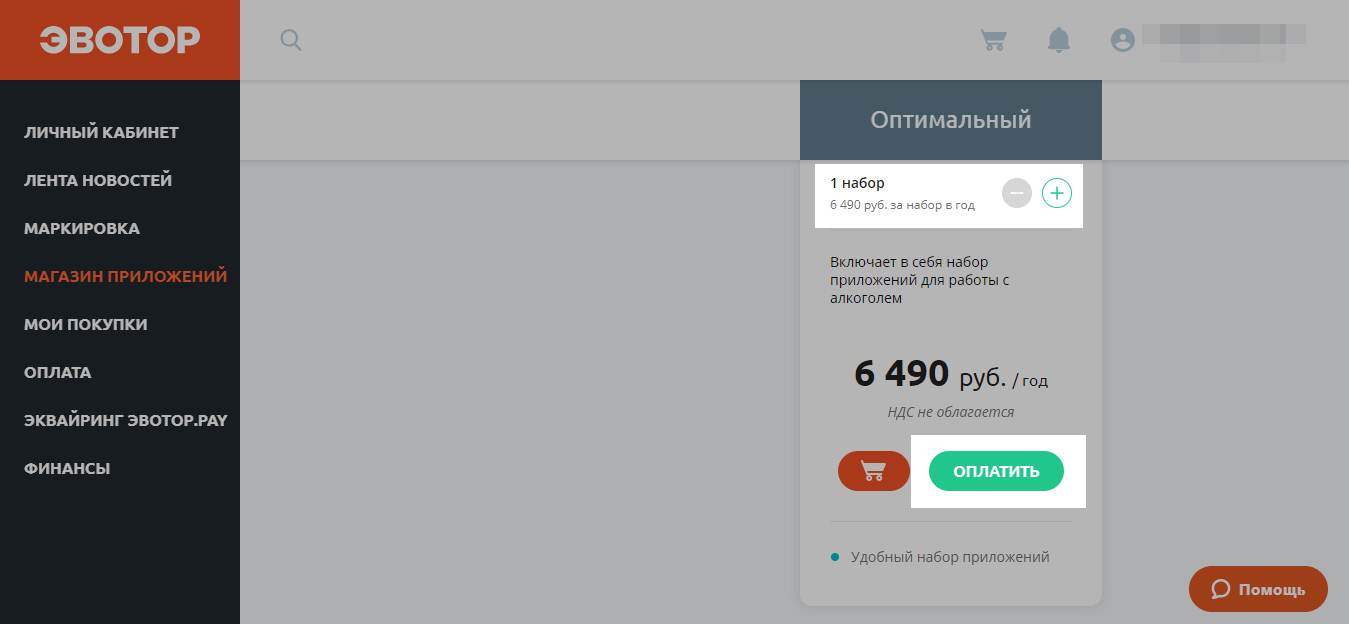
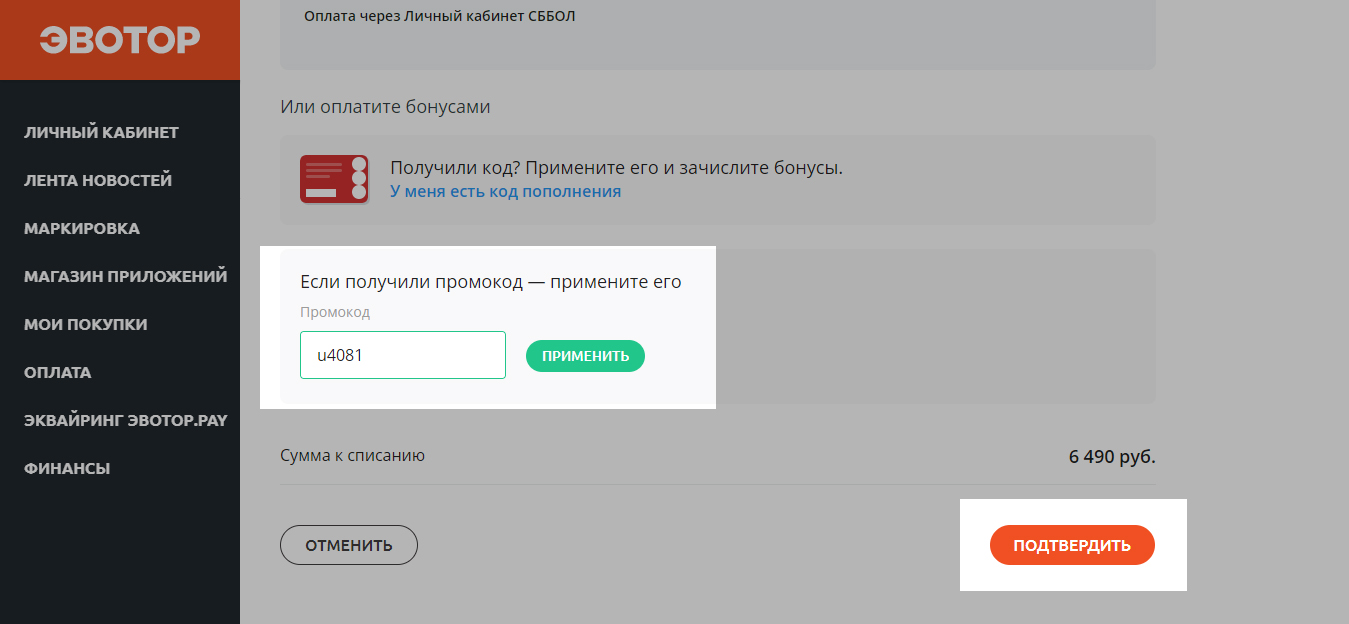
Установка приложений
Как установить УТМ Плюс и включить торговлю алкоголем на кассе Эвотор?
Инструкцию можно скачать по этой ссылке. Видео-инструкцию можно посмотреть здесь.
Установка приложения Алкоголь
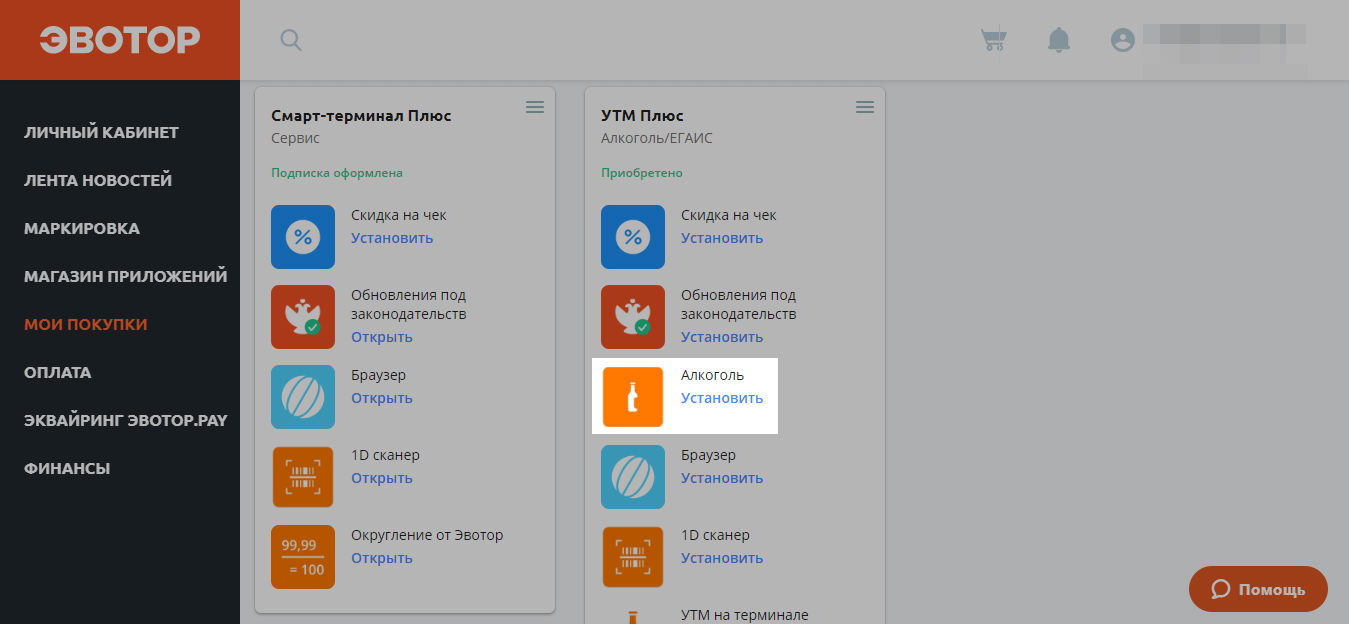
Выберите в списке кассы, на которых будет продаваться алкоголь и нажмите Применить:
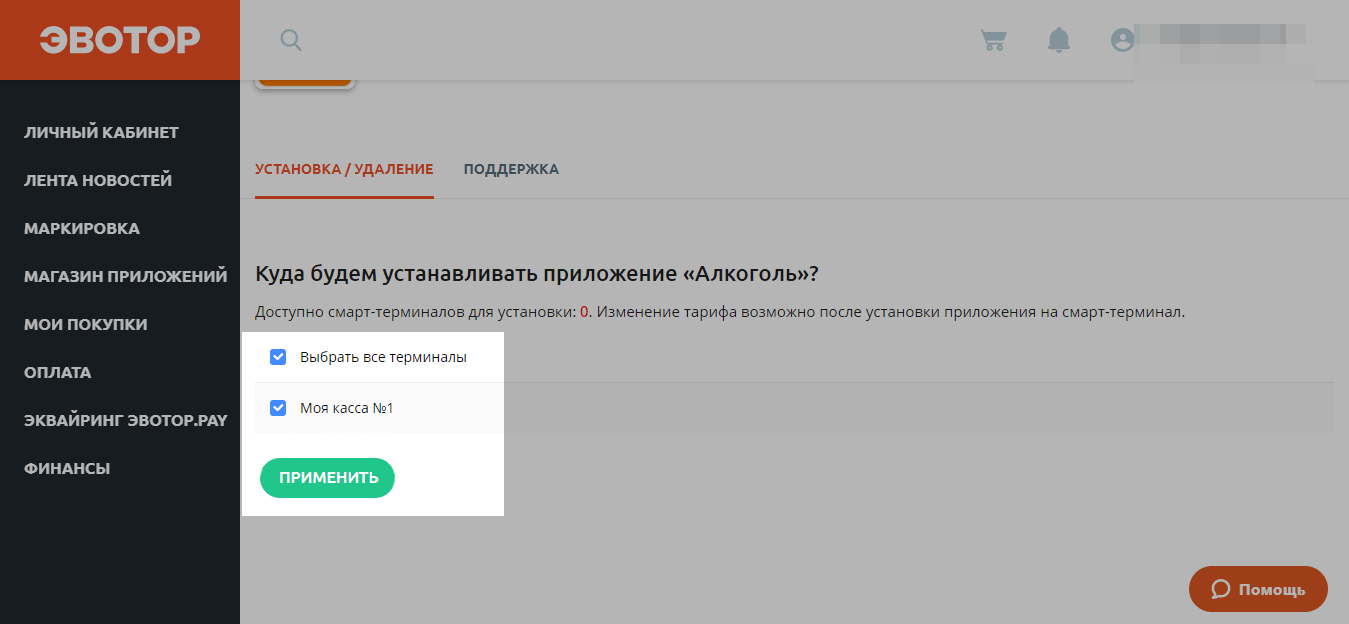
Если во время установки появится Ошибка установки, значит на кассе прошивка ниже версии 4.1.0. Она обновится автоматически в течение двух дней после попытки установить приложение. Как только Эвотор обновится, запустите установку еще раз.
Установка приложения Обновления под законодательство
Точно так же устанавливаем приложение в разделе Мои покупки:
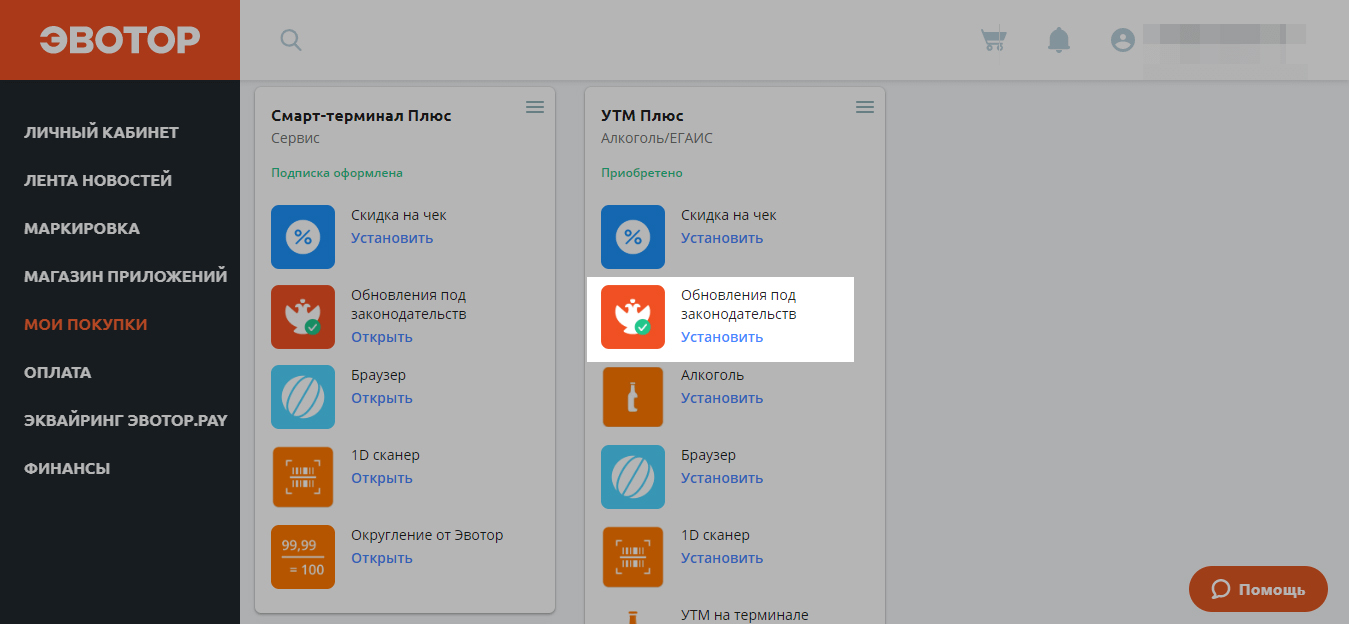
Установка приложения УТМ на терминале
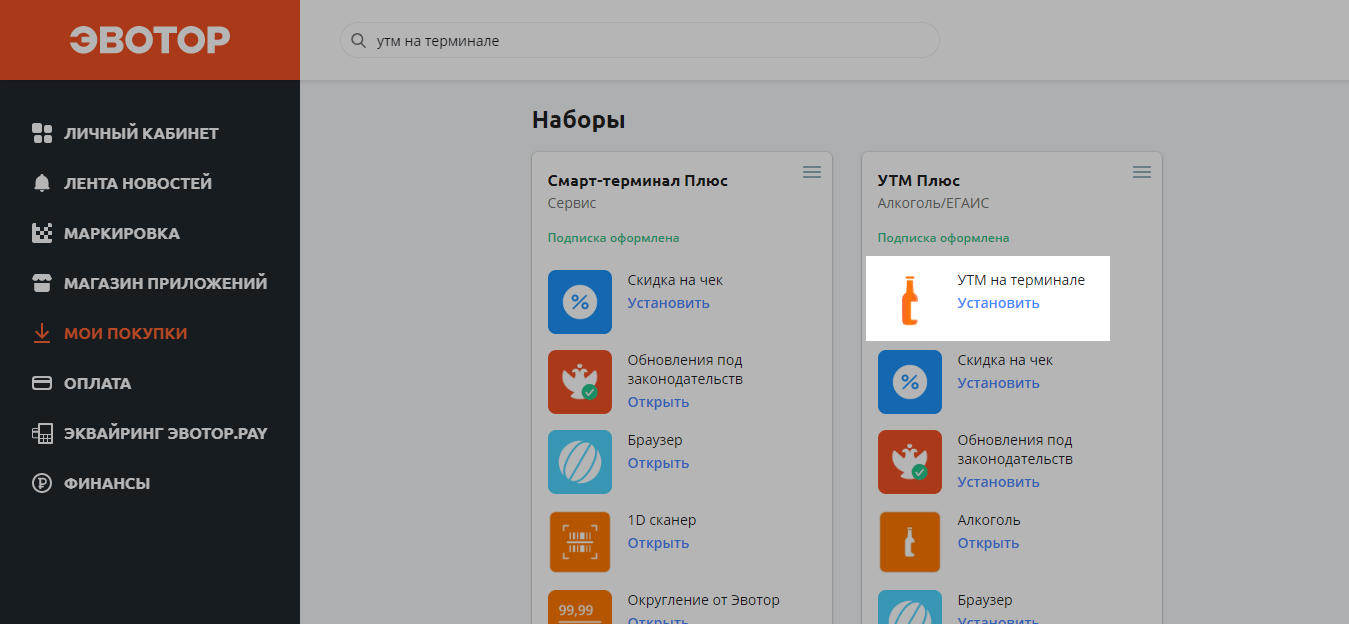
Включение торговли алкоголем
После установки приложений из списка выше необходимо зайти на кассе в Настройки → ЕГАИС и включить торговлю алкоголем.
Затем необходимо установить на кассу УТМ. Если она подключена к интернету, то файл скачается автоматически.
Можно сэкономить трафик и скачать программу на компьютере и через флешку перенести на кассу:

В данной статье мы рассмотрим варианты подключения онланй-кассы ЭВОТОР к системе ЕГАИС алкоголь.
Возможности кассы ЭВОТОР при работе с ЕГАИС
- Принимать ТТН ЕГАИС на терминале;
- Вести учет алкогольной продукции на самом терминале;
- Фиксировать продажи алкогольной продукции (АП) на кассе со списанием продукции в системе ЕГАИС;
- Работать с остатками ЕГАИС на кассе.
Если честно, то функционал кассы ЭВОТОР для работы с системой ЕГАИС очень простой и посредственный, серьезно уступает программным решениям, которыми обычно пользуются на компьютере. Перед подключением онлайн кассы ЭВОТОР к системе ЕГАИС мы рекомендуем Вам проконсультироваться со специалистами, которые могут подсказать более удобные решения для совместной работы с кассой ЭВОТОР.
Наша практика работы с системой ЕГАИС и кассами ЭВОТОР с 2017 года показала, что оптимальным решением для работы с системой ЕГАИС будет совместное использование кассы ЭВОТОР (для фиксации розничных продаж) и программного обеспечения (для оптового документооборота).
Электронная подпись для ЕГАИС
Для подключения кассы к системе ЕГАИС важным этапом будет подключение кассы к универсальному транспортному модулю (УТМ ЕГАИС).
Для запуска УТМ ЕГАИС Вам потребуется специальный защищенный носитель с электронной подписью. Лучшее решение на сегодня это Рутокен ЭЦП 2.0, который выпускается в нескольких форм-факторах. Более удобным мы считаем micro, т.к. его можно подключить к любой кассе и он не будет сильно торчать и мешать при эксплуатации кассы.


Выбираем схему подключения
Имея на руках ключ для ЕГАИС нужно выбрать схему подключения к УТМ ЕГАИС. Самыми распространенными являются 3 схемы:
- "УТМ на терминале";
- использование устройства АТОЛ HUB-19;
- установить УТМ на компьютер и настроить взаимодействие компьютера и кассы.
Каждый из способов подключения к УТМ нами опробован неоднократно. Достоинства и недостатки есть у каждого из них, в частности:
- "УТМ на терминале" - очень удобный способ подключения УТМ к онлайн кассе. На терминал устанавливается платное приложение стоимостью 500 р./мес . Никакого лишнего оборудования не требуется. Однако очень часто возникают проблемы с обменом документами с ЕГАИС, посмотреть и починить такой УТМ может только техническая поддержка разработчиков этого приложения, и часто простые проблемы решаются неделями.
- Устройство HUB-19 - штатное решение для ЕГАИС, которое часто продают вместе с кассами ЭВОТОР. Оборудование не дешевое - стоит более 10 тыс. рублей. В работе показало себя не очень стабильно (проблемы с обновлением УТМ, задержка в обороте документов, и пр.). Если Вы хотите себе "черный ящик", полный сюрпризов - можете выбрать именно такое подключение к ЕГАИС. Оборудование специфическое, для его поддержки потребуются специалисты, которые в нем разбираются.
- УТМ на компьютере - типовое решение для участников системы ЕГАИС. Программа УТМ устанавливается на компьютере и настраивается взаимодействие с кассой ЭВОТОР. Настройка и обслуживание такого способа подключения очень простое - можно справится самостоятельно или найти недорого специалиста на обслуживание. Недостаток решения - наличие компьютера в торговой точке и настройка взаимодействия кассы и УТМ на компьютере. Этот способ мы обычнорекомендуеми реализуем у наших клиентов.
Из всех распространенных вариантов подключения мы обычно используем "УТМ на компьютере", т.к. его несложно настроить, быстро и просто обслуживать. В случае возникновения проблем с ЕГАИС наша техническая поддержка решает проблему, как правило, за несколько минут.
Рассмотрим настройку "УТМ на компьютере" для кассы ЭВОТОР.
Настройка УТМ на компьютере для кассы ЭВОТОР
Для настройки нам потребуется:
- Аппаратный ключ для ЕГАИС с усиленной квалифицированной электронной подписью (Рекомендуем Рутокен ЭЦП 2.0)
- Компьютер или ноутбук с MS Windows 7 и выше. Для УТМ ЕГАИС достаточно небольшого нетбука, который можно за сходные деньги купить на avito.
- Настроить локальную сеть между кассой ЭВОТОР и этим компьютером.
Запускаем скачанный файл и запускаем его. Установка производится в "тихом" режиме, без диалога пользователя.
Если Вы самостоятельно не можете справится с установкой УТМ ЕГАИС на вашем компьютере - обратитесь в нашу техническую поддержку . Мы обычно справляемся с настройкой менее чем за 15 минут, стоимость наших услуг при этом составит 600 руб.
Теперь настраиваем Брандмауэр Windows. Откройте его в Панели управления и нажмите слева "Дополнительные параметры".
В открывшемся окне переходим слева в пункт "Правила для входящих подключений" и нажмите "Создать правило".
Далее следуем подсказкам мастера добавления правила:
- Выбираем тип правила "Для порта"
- Протокол TCP
- Определенные порты: 8080
- Разрешить подключение
- Профили все (Доменный, Частный, Публичный)
- Имя правила - укажите любое, например "УТМ"
- жмем "Готово"
После настройки Брандмауэра потребуется отключить переход в спящий режим - это актуально для тех, кто будет работать с крепким алкоголем!
Теперь переходим к настройкам на кассе ЭВОТОР. Нужно зайти в кассу под Администратором и нажать кнопку "Настройки" (синяя шестеренка), далее переходим в раздел ЕГАИС и приступаем к настройке УТМ:
- Нажимаем "Настроить УТМ"
- Выбираем "По локальной сети"
- Указываем адрес компьютера в локальной сети, порт по умолчанию 8080. Нажимаем "Подключить".
- Проверяем данные - должны быть заполнены все поля (кроме КПП для индивидуальных предпринимателей). Нажимаем "Сохранить".
Если все сделали правильно, то строчка с адресом подключения к УТМ должна быть зеленая и светиться надпись "УТМ подключен".
Ваша касса ЭВОТОР готова к работе с ЕГАИС!
Важно! Не забывайте, что связь с УТМ ЕГАИС будет только в том случае, если компьютер и касса находятся в одной локальной сети, компьютер включен и УТМ ЕГАИС запущен! Если компьютер и касса находятся в разных сетях, или компьютер "уснул", то связи с ЕГАИС не будет!
Если Вы самостоятельно не можете справится с настройкой взаимодействия кассы ЭВОТОР и УТМ ЕГАИС - обратитесь в нашу техническую поддержку . Мы обычно справляемся с настройкой менее чем за 1 час, стоимость наших услуг при этом составит 1200 руб.
Читайте также:


